iOS — подключение через v2RayTun
Пошаговый гайд с иллюстрациями: установка v2RayTun, импорт доступа, подключение и проверка.
Перед началом
Что понадобится
Аккаунт Apple ID для установки приложения в App Store и ссылка/данные для подключения, которые пришлёт наш бот после оплаты.
Безопасность и приватность
iOS запросит разрешение на установку VPN-профиля — подтвердите (Face ID/пароль). Профиль можно удалить в «Настройки → VPN и управление устройством».
Пошаговое подключение
-
01
Установите v2RayTun из App Store
Откройте App Store и найдите v2RayTun. Установите приложение и запустите его.
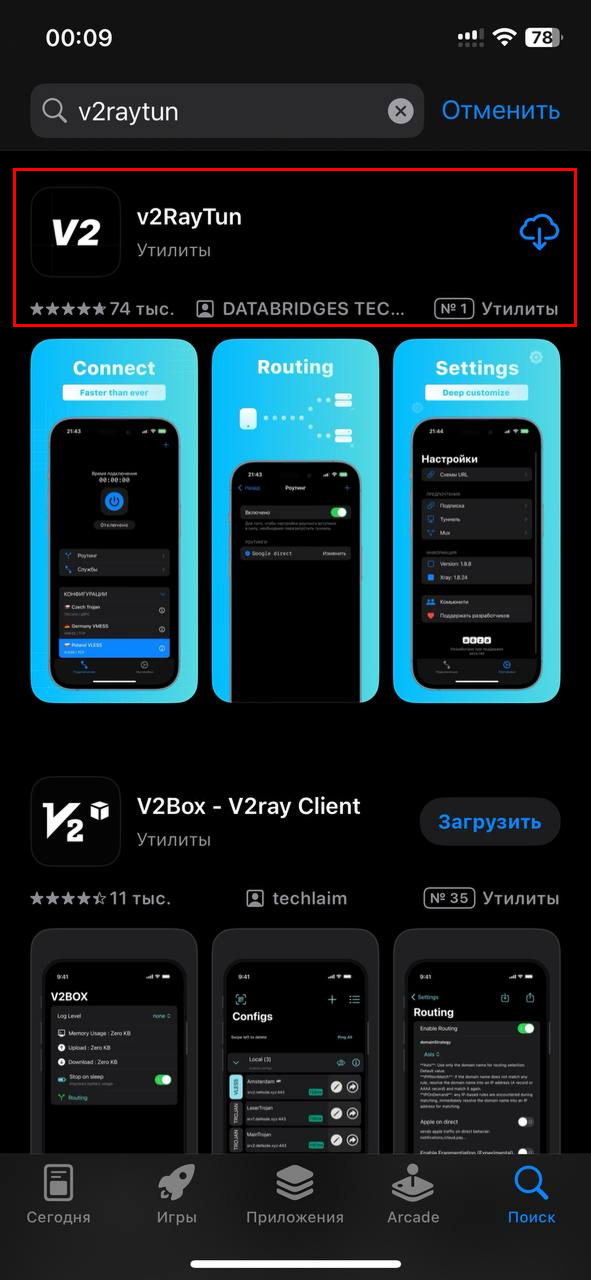
-
02
Получите доступ в Telegram
Перейдите в бота SkyLane, выберите срок подписки (1/3/6/12 мес.) и оплатите. Бот выдаст ссылку для подключения.
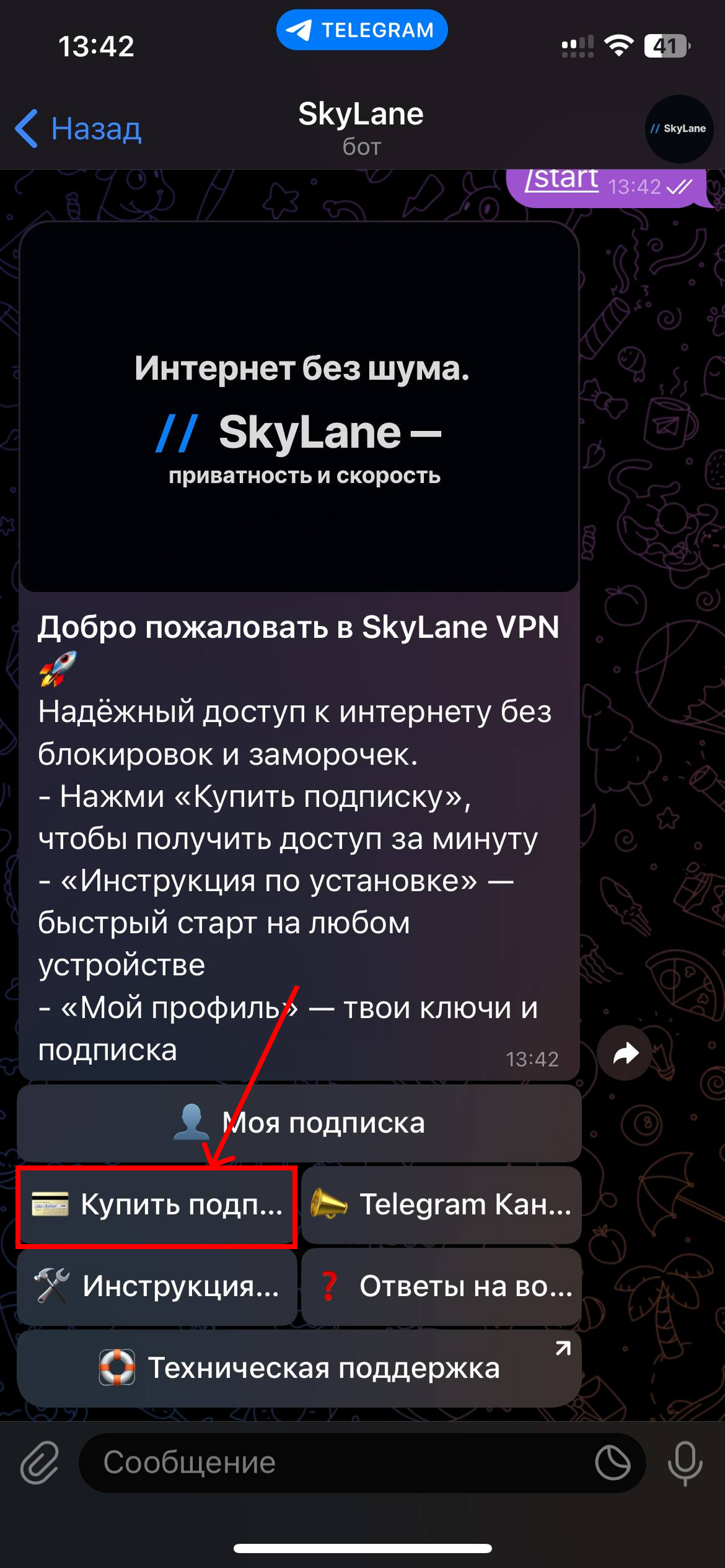
-
03
Импортируйте ссылку в v2RayTun
Скопируйте ссылку из бота. В v2RayTun нажмите «+» → «Добавить из буфера». Сохраните профиль.
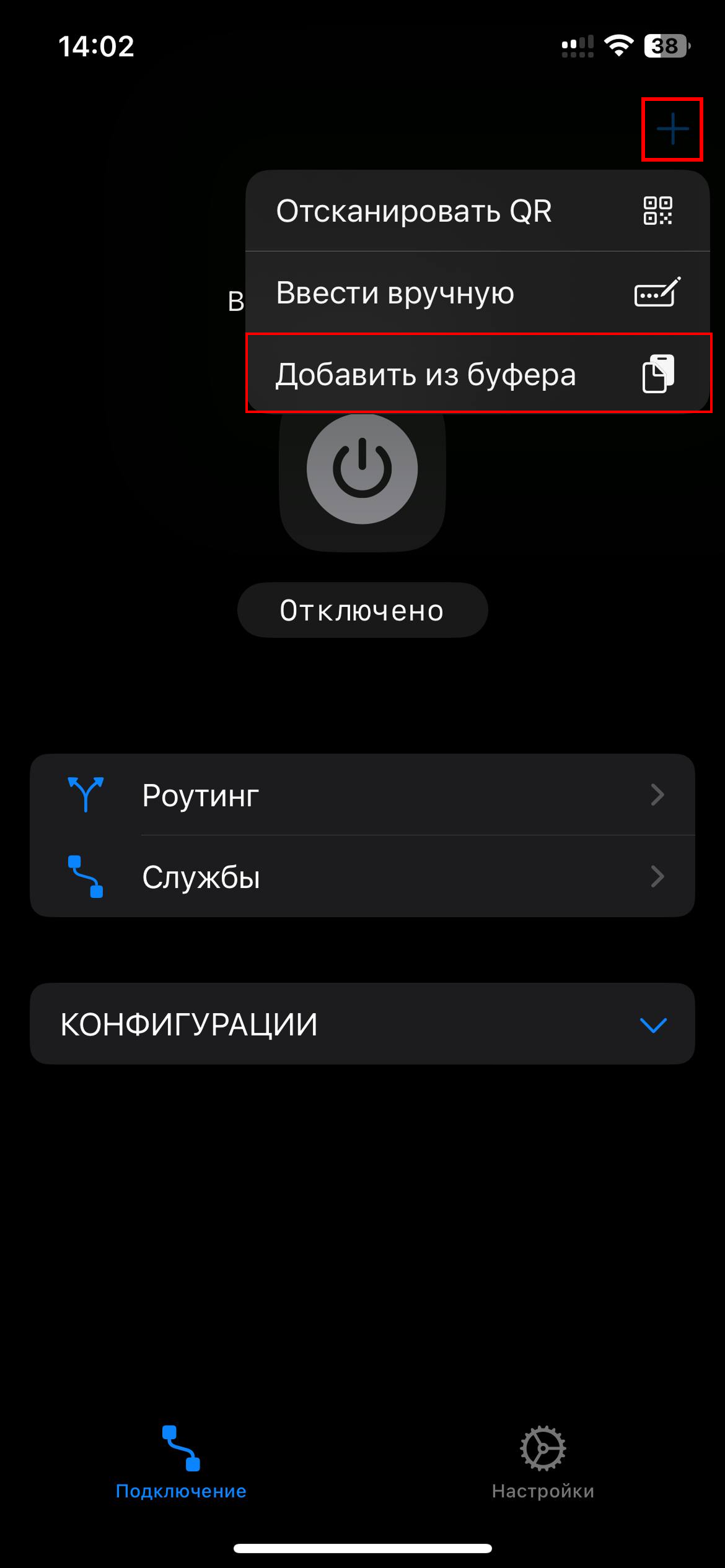
-
04
Разрешите установку VPN-профиля
При первом запуске соединения iOS запросит создать VPN-профиль. Подтвердите разрешение и авторизуйтесь (Face ID/пароль).

-
05
Подключитесь и проверьте
Нажмите «Connect» в v2RayTun. Откройте браузер — у адресной строки появится значок VPN.
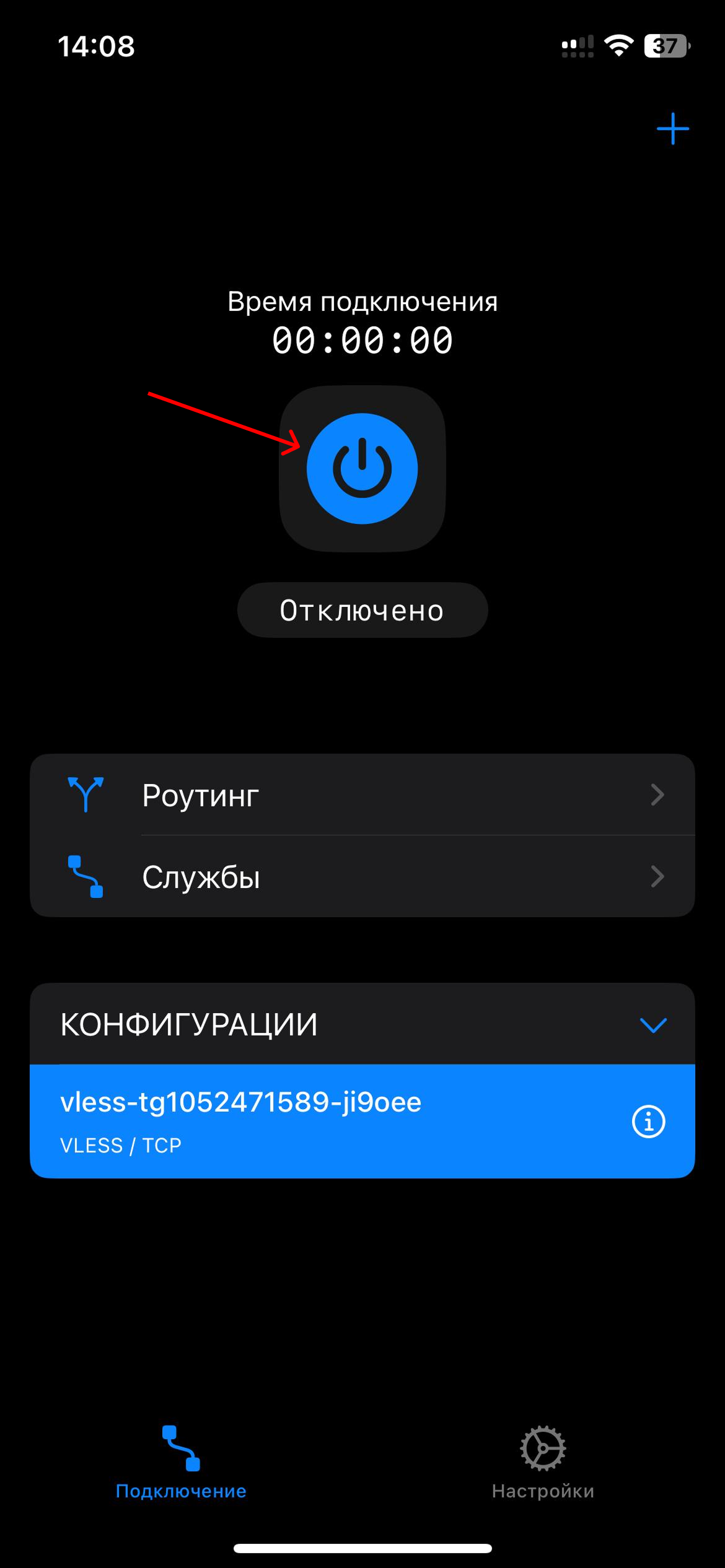
Вы великолепны!
Теперь вы можете пользоваться интернетом без ограничений на максимальной скорости!
Полезные настройки
Автоподключение
В настройках v2RayTun включите авто-reconnect/auto-start, чтобы VPN держал соединение после блокировки экрана.
Смена узла
Если скорость ниже ожиданий, выберите другой узел/профиль в списке v2RayTun. Переподключение займёт несколько секунд.
Удаление профиля
Профиль можно удалить в настройках приложения. Системный VPN-профиль — через «Настройки → VPN и управление устройством».
Нужна помощь?
Напишите нам в Telegram — подскажем и проверим настройки.